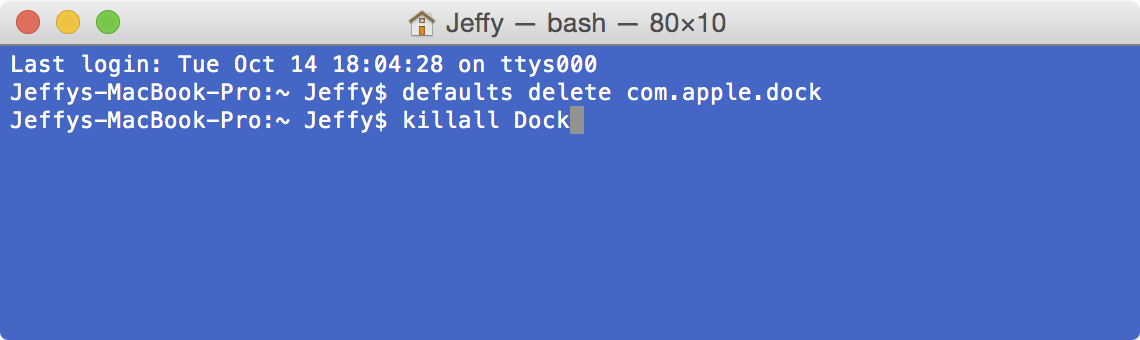A medida que he trabajado en la cobertura del lanzamiento inminente de una nueva versión de MacOS, he visto que necesitaba restablecer el aspecto del Dock una y otra a la configuración de fábrica. Tal vez, en un momento u otro, ha pensado en el muy útil que sería tener un botón de restablecimiento de fábrica a MacOS, un similar a los botones de restablecimiento que se encuentran en iOS.
Desafortunadamente, no hay ningún botón dentro de bonito, pero hay un pedido útil de Terminal que puede utilizar para hacer que su muelle se vea rápidamente y funcione de nuevo. Siga leyendo mientras compartiré el orden en vídeo y os guiaré por este proceso súper sencillo.
Una de las cosas fantásticas de IOS es la facilidad de restaurar un dispositivo y volverlo a parecer nuevo. Incluso puede restablecer todos los iconos de la aplicación de la pantalla de inicio en la configuración predeterminada con sólo pulsar unos cuantos botones.
Restablecimiento de la configuración de fábrica del Dock
Con la orden Terminal siguiente, puede hacer algo similar al MacOS Dock. Esta orden restablecerá el muelle eliminando los iconos que haya agregado y restaurante los iconos que haya suprimido. También restablecerá el tamaño del muelle, restablecerá la configuración de ampliación y la ubicación.
Esta es una orden global que hace que sea muy fácil conseguir que el muelle vuelva a parecer nuevo. Para utilizar el orden, abra la aplicación Terminal y escriba lo siguiente:
defaults delete com.apple.dock
Pulse el botón Devuelve del teclado para enviar la orden.
Ahora, escriba lo siguiente para reiniciar el Dock:
killall Dock
Pulse la tecla Intro del teclado y el Dock se reiniciará. Una vez vuelva a aparecer, quedará bien como nuevo.
Recuerde que si ha desinstalado alguna de las aplicaciones predeterminadas que contiene el Dock, aparecerán como «?» hasta que elimine el marcador de posición del muelle o vuelva a instalar las aplicaciones que faltan.
Para aquellos que no se sientan cómodos con este proceso, aquí se muestra en vídeo.
Así lo tiene, una manera rápida y sencilla de acercar su Mac a cómo era cuando voy instalar MacOS por primera vez. A veces es bueno empezar de cero, y este es un paso que le ayudará a hacerlo.
¿Qué piensas?